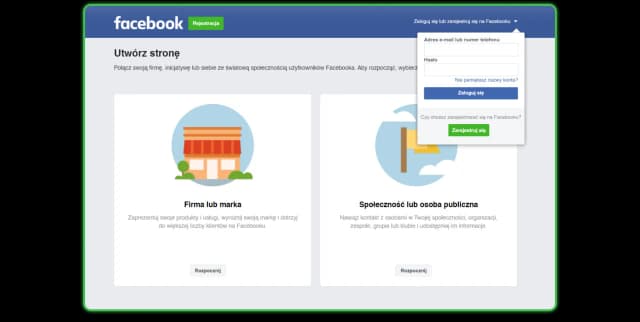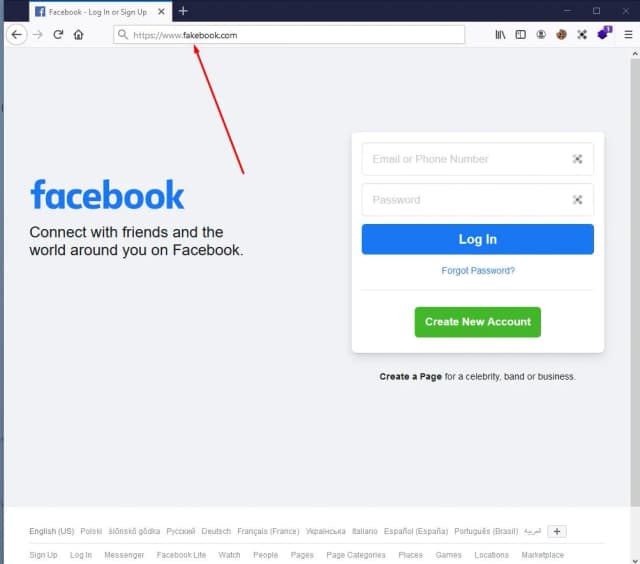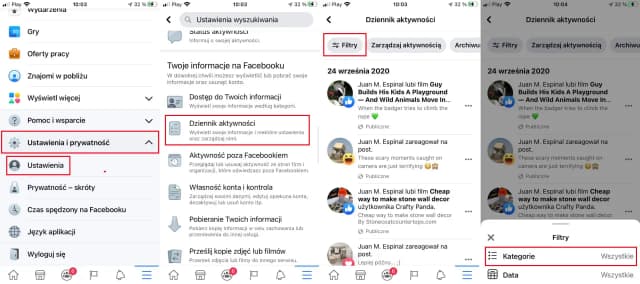W dzisiejszych czasach wiele osób korzysta z Facebooka, nie zdając sobie sprawy z tego, jak funkcje sztucznej inteligencji, takie jak Meta AI, mogą wpływać na ich prywatność. Chociaż nie można całkowicie usunąć Meta z Facebooka, istnieją skuteczne sposoby, aby ograniczyć jego działanie. W tym artykule dowiesz się, jak wyciszyć asystenta AI oraz wyłączyć funkcję generowania podsumowań komentarzy, co pozwoli Ci zyskać większą kontrolę nad swoimi danymi.
Warto regularnie sprawdzać ustawienia prywatności, aby zapewnić sobie lepszą ochronę. Dzięki prostym krokom, które przedstawimy, możesz poprawić swoje doświadczenie użytkownika na Facebooku i cieszyć się większą przejrzystością w korzystaniu z tej platformy.
Kluczowe wnioski:
- Nie można całkowicie usunąć Meta z Facebooka, ale można ograniczyć jego funkcje.
- Aby wyciszyć Meta AI w aplikacji mobilnej, należy wykonać kilka prostych kroków.
- Na komputerze również można dezaktywować Meta AI, korzystając z ustawień prywatności.
- Warto wyłączyć funkcję generowania podsumowań komentarzy, aby zwiększyć kontrolę nad treściami, które widzisz.
- Regularne przeglądanie ustawień prywatności jest kluczowe dla ochrony danych osobowych.
Jak wyłączyć Meta AI na Facebooku dla lepszej prywatności
W dzisiejszych czasach korzystanie z Facebooka wiąże się z wieloma kwestiami dotyczącymi prywatności. Jednym z kluczowych elementów, które mogą wpływać na Twoje dane osobowe, jest Meta AI. Chociaż nie można całkowicie usunąć Meta z Facebooka, można ograniczyć jego działanie, co pozwala na większą kontrolę nad tym, jakie informacje są zbierane i jak są wykorzystywane. W tym artykule przedstawimy, jak wyciszyć asystenta AI oraz jakie kroki należy podjąć, aby poprawić swoje doświadczenie użytkownika na tej platformie.
Wyciszenie Meta AI jest ważnym krokiem w kierunku zwiększenia prywatności. Dzięki temu możesz uniknąć niechcianych interakcji oraz ograniczyć wpływ sztucznej inteligencji na Twoje posty i komentarze. Poniżej znajdziesz szczegółowe instrukcje dotyczące wyciszenia Meta AI zarówno w aplikacji mobilnej, jak i na komputerze.
Krok po kroku: Wyciszenie Meta AI w aplikacji mobilnej
Aby wyciszyć Meta AI w aplikacji mobilnej, wykonaj poniższe kroki. Wyciszenie asystenta AI pozwoli Ci uniknąć niepotrzebnych interakcji i poprawi komfort korzystania z Facebooka. Pamiętaj, że te ustawienia można zmieniać w dowolnym momencie, co daje Ci pełną kontrolę nad tym, jak Meta AI wpływa na Twoje doświadczenia.
Oto jak to zrobić:
- Otwórz aplikację Facebooka na swoim telefonie.
- Dotknij ikony wyszukiwania u góry, a następnie wybierz ikonę Meta AI.
- Stuknij ikonę informacji w prawym górnym rogu, a następnie wybierz opcję „Wycisz”.
- Wybierz „Do momentu zmiany”, aby ukryć interakcje AI na stałe.
- Aby zminimalizować interwencje AI, przejdź do „Ustawienia i prywatność” > „Ustawienia” > „Widoczność i odbiorcy” > „Posty” i wyłącz przełącznik „Zezwalaj na podsumowania komentarzy na Twoich postach”.
Te proste kroki pomogą Ci zyskać większą kontrolę nad tym, jak Meta AI wpływa na Twoje doświadczenia w aplikacji mobilnej. Pamiętaj, że te ustawienia można zmieniać w razie potrzeby, co pozwala na dostosowanie Facebooka do swoich preferencji.
Jak dezaktywować Meta AI na komputerze w przeglądarce
Zarządzanie ustawieniami Meta AI na komputerze jest kluczowe dla ochrony Twojej prywatności. W przeciwieństwie do aplikacji mobilnej, proces dezaktywacji na desktopie może być nieco inny, ale równie prosty. Wyłączenie funkcji AI pozwala na lepsze kontrolowanie, jakie dane są zbierane i jak są wykorzystywane przez Facebooka. Dzięki temu możesz dostosować swoje doświadczenia na platformie do własnych potrzeb.
Aby dezaktywować Meta AI w przeglądarce, wykonaj poniższe kroki:
- Zaloguj się na swoje konto Facebook z poziomu przeglądarki.
- W prawym górnym rogu kliknij ikonę swojego profilu i wybierz „Ustawienia i prywatność”.
- Przejdź do „Ustawień”, a następnie wybierz „Twoje informacje na Facebooku”.
- W sekcji „Odbiorcy i widoczność” znajdź opcję „Zezwalaj na podsumowania komentarzy na Twoich postach” i wyłącz ją.
Te proste kroki pomogą Ci ograniczyć działanie sztucznej inteligencji na Facebooku. Dodatkowo, możesz przejść do sekcji „Prywatność” i dostosować inne ustawienia, takie jak „Reklamy” oraz „Aktywność poza Facebookiem”, aby jeszcze bardziej zwiększyć swoją prywatność.
Jak wyłączyć podsumowania komentarzy na Facebooku
Wyłączenie funkcji podsumowań komentarzy na Facebooku może znacząco poprawić Twoje doświadczenie na tej platformie. Dzięki temu unikniesz niechcianych podsumowań, które mogą wprowadzać zamieszanie lub niepotrzebnie rozpraszać uwagę. To prosta czynność, która pozwala na lepsze zarządzanie treściami, które widzisz, a także na większą kontrolę nad własnymi interakcjami. Poniżej znajdziesz szczegółowy przewodnik, jak to zrobić.
Aby wyłączyć podsumowania komentarzy, wykonaj następujące kroki:
- Zaloguj się na swoje konto Facebook w przeglądarce.
- W prawym górnym rogu kliknij ikonę swojego profilu i wybierz „Ustawienia i prywatność”.
- Następnie przejdź do „Ustawień”, a potem do „Twoje informacje na Facebooku”.
- W sekcji „Odbiorcy i widoczność” znajdź opcję „Zezwalaj na podsumowania komentarzy na Twoich postach” i wyłącz ją.
Po wykonaniu tych kroków podsumowania komentarzy zostaną wyłączone, co pozwoli Ci cieszyć się bardziej przejrzystym i uporządkowanym feedem. Pamiętaj, że te ustawienia możesz zmieniać w dowolnym momencie, dostosowując Facebooka do swoich potrzeb.
Dlaczego warto zrezygnować z podsumowań komentarzy
Decyzja o wyłączeniu podsumowań komentarzy ma swoje uzasadnienie. Funkcja ta, choć może być pomocna w niektórych przypadkach, często wprowadza niepotrzebny chaos w interakcjach. Nie zawsze jest zgodna z oczekiwaniami użytkowników, co może prowadzić do frustracji. Poniżej przedstawiamy kilka powodów, dla których warto rozważyć rezygnację z tej funkcji.
- Lepsza kontrola nad treściami: Wyłączając podsumowania, masz pełną kontrolę nad tym, co widzisz w swoim feedzie.
- Uniknięcie zamieszania: Podsumowania mogą wprowadzać niejasności, szczególnie gdy nie oddają pełnego kontekstu komentarzy.
- Poprawa doświadczeń użytkownika: Mniej informacji do przetworzenia oznacza bardziej płynne korzystanie z platformy.
Jednakże, warto również rozważyć pewne aspekty, które mogą być korzystne:
- Ułatwienie przeglądania: Dla niektórych użytkowników podsumowania mogą być pomocne w szybkim przeglądaniu komentarzy.
- Wzbogacenie interakcji: Niektóre podsumowania mogą dostarczać ciekawych informacji, które umykają w tradycyjnych komentarzach.
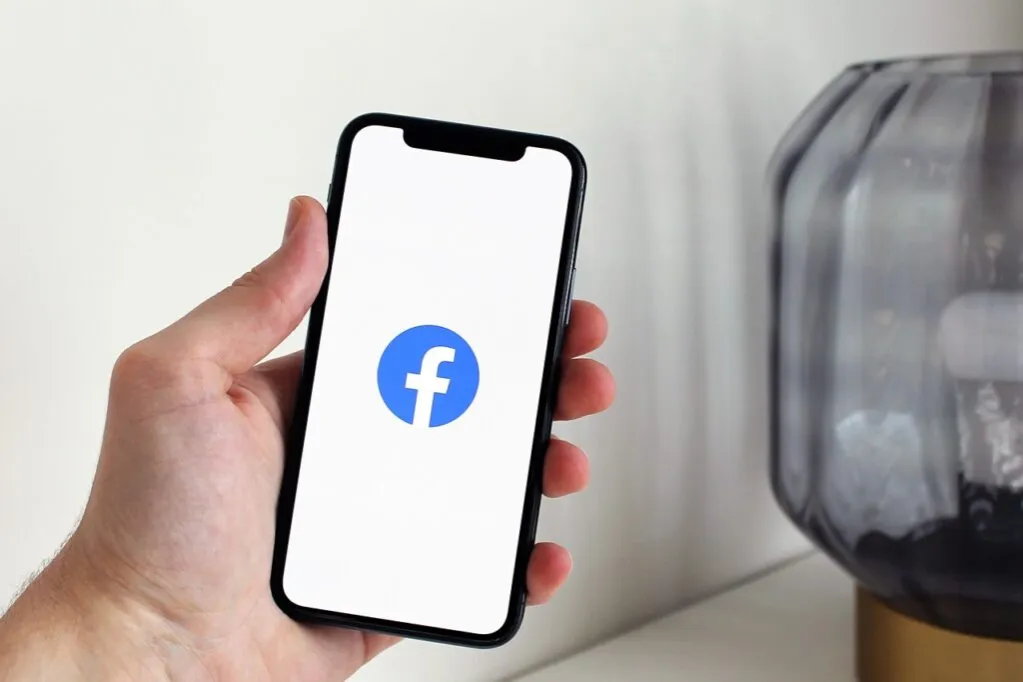
Ustawienia prywatności: Kontrola nad danymi na Facebooku
Ustawienia prywatności na Facebooku są kluczowe dla zapewnienia, że masz pełną kontrolę nad swoimi danymi osobowymi. Dzięki odpowiednim ustawieniom możesz decydować, kto ma dostęp do Twoich informacji oraz jak są one wykorzystywane. Właściwe zarządzanie tymi ustawieniami nie tylko zwiększa Twoje bezpieczeństwo, ale także poprawia komfort korzystania z platformy. W tej sekcji dowiesz się, jak dostosować ustawienia prywatności w Facebooku, aby lepiej chronić swoje dane.
Aby dostosować ustawienia prywatności, wykonaj następujące kroki:
- Zaloguj się na swoje konto Facebook.
- W prawym górnym rogu kliknij ikonę swojego profilu, a następnie wybierz „Ustawienia i prywatność”.
- Przejdź do „Ustawień”, gdzie znajdziesz różne opcje dotyczące prywatności.
W sekcji „Prywatność” możesz dostosować, kto może widzieć Twoje posty, kto może Cię wyszukiwać, a także czy chcesz, aby Twoje dane były wykorzystywane do reklam. Ważne jest, aby regularnie przeglądać te ustawienia, ponieważ mogą one wpływać na to, jak Facebook wykorzystuje Twoje informacje.
| Ustawienie | Opis |
|---|---|
| Widoczność postów | Decyduje, kto może zobaczyć Twoje posty (publiczne, znajomi, tylko ja). |
| Wyszukiwanie | Określa, kto może Cię wyszukiwać na Facebooku (wszyscy, znajomi, nikt). |
| Dane do reklam | Umożliwia kontrolowanie, czy Twoje dane mogą być używane do personalizacji reklam. |
Jak dostosować ustawienia prywatności dla większej ochrony
W dzisiejszych czasach, kiedy ochrona danych osobowych jest niezwykle istotna, odpowiednie ustawienia prywatności na Facebooku są kluczowe dla zapewnienia bezpieczeństwa Twoich informacji. Dostosowanie tych ustawień pozwala na kontrolowanie, kto ma dostęp do Twoich danych oraz jak są one wykorzystywane. Dzięki właściwym krokom możesz nie tylko zwiększyć swoją prywatność, ale także poprawić komfort korzystania z platformy. Poniżej znajdziesz szczegółowy przewodnik, jak dostosować ustawienia prywatności na Facebooku.
Aby dostosować ustawienia prywatności, wykonaj następujące kroki:
- Zaloguj się na swoje konto Facebook w przeglądarce.
- W prawym górnym rogu kliknij ikonę swojego profilu i wybierz „Ustawienia i prywatność”.
- Następnie przejdź do „Ustawień”, gdzie znajdziesz sekcję „Prywatność”.
W sekcji „Prywatność” możesz dostosować różne opcje, takie jak:
- Widoczność postów: Możesz ustalić, kto może widzieć Twoje posty (publiczne, znajomi, tylko ja).
- Wyszukiwanie: Ustal, kto może Cię wyszukiwać na Facebooku (wszyscy, znajomi, nikt).
- Informacje o sobie: Możesz kontrolować, jakie informacje są widoczne dla innych użytkowników.
| Ustawienie | Opis |
|---|---|
| Widoczność postów | Decyduje, kto może zobaczyć Twoje posty (publiczne, znajomi, tylko ja). |
| Wyszukiwanie | Określa, kto może Cię wyszukiwać na Facebooku (wszyscy, znajomi, nikt). |
| Informacje osobiste | Określa, które z Twoich danych osobowych są publicznie dostępne. |
Jak wykorzystać zaawansowane ustawienia prywatności na Facebooku
Oprócz podstawowych ustawień prywatności, Facebook oferuje także zaawansowane opcje, które można wykorzystać do jeszcze lepszej ochrony swoich danych. Na przykład, warto zwrócić uwagę na sekcję „Aktywność poza Facebookiem”, gdzie możesz zarządzać informacjami, które są zbierane przez aplikacje i strony internetowe, z którymi się łączysz. Dostosowując te ustawienia, możesz ograniczyć ilość danych, które są przesyłane do Meta, co w dłuższej perspektywie zwiększa Twoją prywatność.
Dodatkowo, rozważ korzystanie z opcji dwuskładnikowego uwierzytelniania, które dodaje dodatkową warstwę bezpieczeństwa do Twojego konta. Dzięki temu, nawet jeśli ktoś zdobędzie Twoje hasło, nie będzie mógł uzyskać dostępu do Twojego konta bez dodatkowego kodu, który jest wysyłany na Twój telefon. Te zaawansowane techniki nie tylko zwiększają bezpieczeństwo, ale także dają Ci większą kontrolę nad tym, jak Twoje dane są wykorzystywane w sieci.